"Como posso fazer backup do meu iPhone sem o iCloud? Não entendo muito de tecnologia e acho o iPhone e todas as maneiras como ele te prende extremamente confusos e frustrantes. Espero que alguém possa ajudar um novato total na Apple..."
- Do Reddit
Embora o iCloud ofereça uma solução de backup perfeita para usuários do iPhone, a dependência do seu armazenamento gratuito, muitas vezes limitado, ou da conexão com a internet pode não ser adequada para todos. Felizmente, você pode descobrir como fazer backup do iPhone sem o iCloud neste guia, que descreve 5 métodos confiáveis para garantir a segurança dos seus dados preciosos.
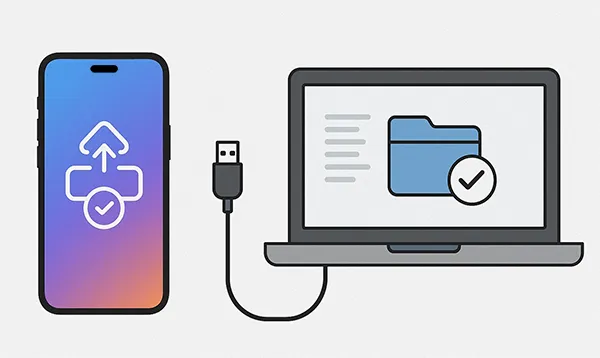
- Parte 1: Como fazer backup do iPhone sem o iCloud via iReaShare iPhone Manager
- Parte 2: Como fazer backup do iPhone no computador sem o iCloud via iTunes
- Parte 3: Como fazer backup do meu iPhone sem o iCloud via Finder
- Parte 4: Como fazer backup do iPhone sem armazenamento do iCloud via Google Fotos
- Parte 5: Como fazer backup de dados do iPhone sem o iCloud via unidade flash USB
- Parte 6: Perguntas e respostas sobre como fazer backup do iPhone sem o iCloud
Dê uma olhada rápida nestes métodos:
| Método | Prós (Vantagens) | Contras (Desvantagens) |
|---|---|---|
| 1. Gerenciador de iPhone iReaShare | 1. Backup seletivo: permite backup de tipos específicos de arquivos. 2. Interface amigável: geralmente mais intuitiva que as ferramentas nativas da Apple. 3. Arquivos gerenciáveis: os arquivos de backup são visualizáveis. |
1. Custo: requer a compra de uma licença para todos os recursos. 2. Não é possível fazer backup das configurações do iPhone. |
| 2. iTunes (PC com Windows) | 1. Backup completo do sistema: cria um instantâneo completo de quase todos os dados e configurações do telefone. 2. Gratuito: Sem custo adicional para software ou armazenamento (usa armazenamento do PC). 3. Opção criptografada: oferece criptografia forte para dados confidenciais (por exemplo, senhas, dados de saúde). |
1. Restrição de plataforma: somente para PCs com Windows (use o Finder em Macs mais novos). 2. Tudo ou nada: não é possível fazer backup seletivo de arquivos/aplicativos individuais. 3. Localização inflexível: o backup é armazenado na unidade do sistema do computador por padrão. |
| 3. Finder (macOS) | 1. Backup completo do sistema: cria um instantâneo completo de quase todos os dados e configurações do telefone. 2. Gratuito e integrado: integrado ao sistema operacional macOS (macOS 10.15+). 3. Opção criptografada: oferece criptografia forte para dados confidenciais. |
1. Restrição de plataforma: somente para Macs executando macOS Catalina ou mais recente. 2. Tudo ou nada: não é possível fazer backup seletivo de arquivos/aplicativos individuais. 3. Localização inflexível: o backup é armazenado na unidade de sistema do Mac por padrão. |
| 4. Google Fotos | 1. Focado em mídia: excelente para fazer backup automático de fotos e vídeos, especificamente. 2. Acesso multiplataforma: as fotos podem ser visualizadas em qualquer dispositivo via web ou aplicativo. 3. Gerenciamento de armazenamento: separado do ecossistema da Apple, usando o armazenamento em nuvem do Google. |
1. Escopo limitado: faz backup apenas de fotos e vídeos; sem configurações ou dados de aplicativos. 2. Requer aplicativo separado: precisa que o aplicativo esteja instalado, em execução e receba permissões. 3. Limite de armazenamento: o armazenamento gratuito é compartilhado e pode exigir um plano pago para bibliotecas grandes. |
| 5. Pen drive USB (indireto) | 1. Segurança Máxima: O método de "armazenamento a frio" offline mais seguro. 2. Custo-benefício: custo único para o hardware. 3. Portátil: Fácil de mover os dados de backup entre computadores ou armazená-los fora do local. |
1. Processo manual: requer a transferência manual de arquivos ou a movimentação de um backup anterior do computador. 2. Escopo limitado: não é possível criar um backup completo do sistema diretamente; melhor para arquivos de mídia. 3. Integridade dos dados: requer gerenciamento cuidadoso para garantir que o pen drive não seja perdido ou corrompido. |
Parte 1: Como fazer backup do iPhone sem o iCloud via iReaShare iPhone Manager
Para usuários que buscam uma alternativa mais flexível e intuitiva às ferramentas integradas da Apple, um software dedicado como o iReaShare iPhone Manager oferece uma excelente solução. Esta ferramenta permite backups seletivos e facilita a visualização de arquivos . Além disso, você pode visualizar os dados do seu iPhone no computador antes de iniciar o processo de backup.
Principais recursos deste software Gerenciador de iPhone:
* Faça backup de diferentes dados do iPhone em um computador sem o iCloud.
* Restaure o backup do seu computador para o seu dispositivo iOS com facilidade.
* Transfira arquivos específicos de um dispositivo iOS para um computador via USB.
* Suporte ao iOS 5.0 e posteriores, incluindo iOS 26.
* Funciona na maioria dos dispositivos iOS, incluindo iPhone 17 /16/15/14/13/12/11/X, iPad Pro, iPad Air, iPad mini, iPod touch, etc.
Baixe o iReaShare iPhone Manager.
Baixar para Win Baixar para Mac
Veja como fazer backup do iPhone sem armazenamento do iCloud usando este programa:
-
Baixe e instale o iReaShare iPhone Manager no seu computador Windows ou Mac. Em seguida, inicie-o e conecte seu iPhone ao computador com um cabo USB.

-
Toque em " Confiar " no seu iPhone e o programa reconhecerá rapidamente o seu smartphone. Agora, você verá a interface conectada.

-
Para fazer backup dos dados do seu iPhone de uma só vez, clique em " Super Toolkit " > " Backup e Restauração do iTunes ". Se quiser fazer backup dos seus dados de forma seletiva, escolha uma categoria no painel esquerdo.
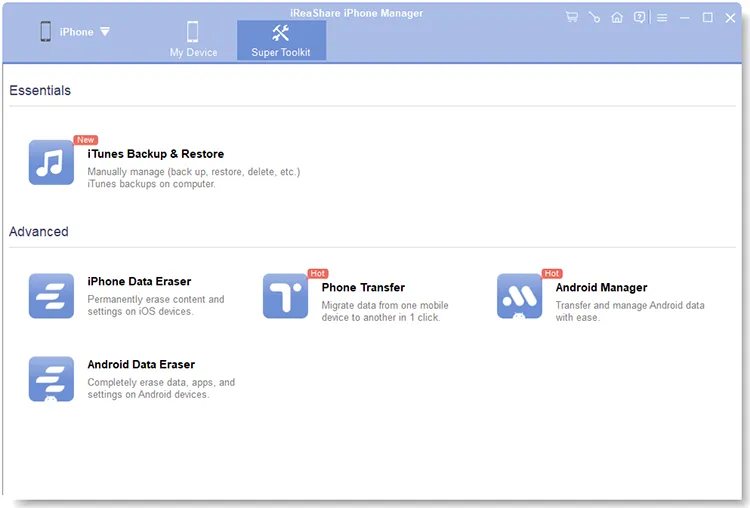
-
Agora, clique em " Fazer backup " no menu superior. Se quiser selecionar uma pasta para salvar os dados do backup, escolha " Personalizar " e clique em " Navegar ". Por fim, toque em " OK ". Os dados do seu iPhone serão copiados para o seu computador.

Você também pode assistir ao guia em vídeo para fazer backup dos dados do seu iPhone no computador sem o iCloud:
Parte 2: Como fazer backup do iPhone no computador sem o iCloud via iTunes
O iTunes continua sendo a maneira tradicional e altamente confiável para usuários do Windows criarem um backup local completo dos dados do iPhone. Esse backup inclui quase todos os dados e configurações do seu dispositivo, com exceção do conteúdo já armazenado na nuvem (como o Fotos do iCloud, se ativado).
Veja como fazer backup de um iPhone sem o iCloud usando o iTunes:
-
Certifique-se de ter a versão mais recente do iTunes instalada no seu PC com Windows. Em seguida, conecte o iPhone ao PC usando um cabo USB.
-
Clique no pequeno ícone do iPhone que aparece no canto superior esquerdo da janela do iTunes.

-
Na seção " Resumo ", sob o título " Backups ", selecione " Este computador ". Marque a caixa " Criptografar backup local " e crie uma senha segura, se desejar.
-
Clique em " Fazer backup agora " e aguarde a conclusão do processo. Uma barra de progresso indicará o status.

Dicas: Se você não quiser fazer backup do seu iPhone sem o iTunes , este guia ajudará você.
Parte 3: Como fazer backup do meu iPhone sem o iCloud via Finder
Para usuários do macOS Catalina (10.15) ou posterior, o Finder substituiu o iTunes para gerenciar e fazer backup do seu iPhone. O processo é simplificado e integrado diretamente ao sistema operacional. Esta é uma das melhores maneiras de fazer backup dos dados do iPhone no Mac.
Aqui estão os passos:
-
Conecte seu iPhone ao Mac usando um cabo USB. Agora, abra uma nova janela do Finder.
-
Seu iPhone deverá aparecer na barra lateral do Finder, em Locais. Clique nele. Certifique-se de estar na aba " Geral " na janela principal do Finder.
-
Na seção Backups, selecione a opção " Fazer backup de todos os dados do seu iPhone para este Mac ".
-
Toque em " Fazer Backup Agora " e monitore o progresso. O arquivo de backup será salvo localmente no seu Mac.

Parte 4: Como fazer backup do iPhone sem armazenamento do iCloud via Google Fotos
Se sua principal preocupação é fazer backup de suas fotos e vídeos sem consumir o valioso armazenamento do iCloud, um serviço de nuvem terceirizado especializado, como o Google Fotos, é uma excelente opção. Você pode usar os 15 GB de armazenamento gratuito do Google para fazer backup de fotos e vídeos sem o iCloud.
Veja como:
-
Baixe e instale o aplicativo Google Fotos da App Store no seu iPhone. Abra o aplicativo e faça login com sua Conta do Google.
-
Toque no ícone do seu perfil e clique em " Ativar backup ". Você também pode ajustar a qualidade do upload e escolher se deseja usar dados móveis para backups aqui.
-
O Google Fotos começará a enviar automaticamente suas fotos e vídeos, salvando-os no armazenamento da sua Conta do Google.

Parte 5: Como fazer backup de dados do iPhone sem o iCloud via unidade flash USB
Geralmente não é possível criar um backup completo do sistema do seu iPhone diretamente em um pendrive genérico. No entanto, um pendrive é perfeito para fazer backup de arquivos e pastas individuais, especialmente fotos, vídeos e documentos, ou para armazenar um backup completo criado inicialmente em um computador.
Para fazer backup do iPhone sem o iCloud usando um pen drive:
-
Insira um pendrive no seu iPhone. Se o pendrive não tiver uma porta Tipo C, você pode usar um adaptador USB.
-
Abra o aplicativo Arquivos e clique em " Navegar " > " No meu iPhone ". Em seguida, toque no menu de três pontos e toque em " Selecionar " para selecionar os arquivos dos quais deseja fazer backup.
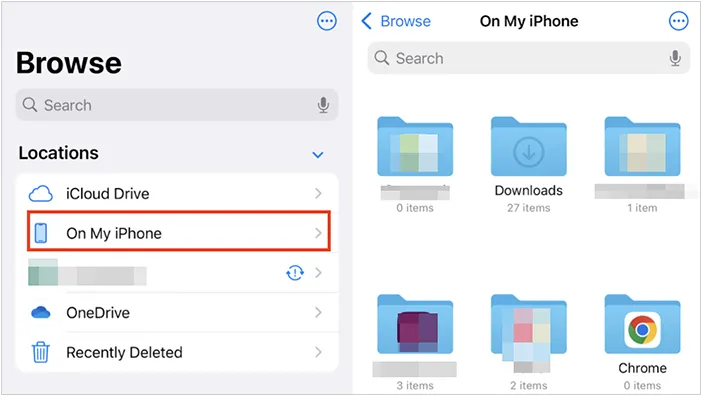
-
Depois disso, clique em " Mover " ou " Copiar ". No menu pop-up, role para baixo e encontre a seção " Locais ". Em seguida, escolha o pendrive conectado. Seus arquivos serão movidos para o pendrive.
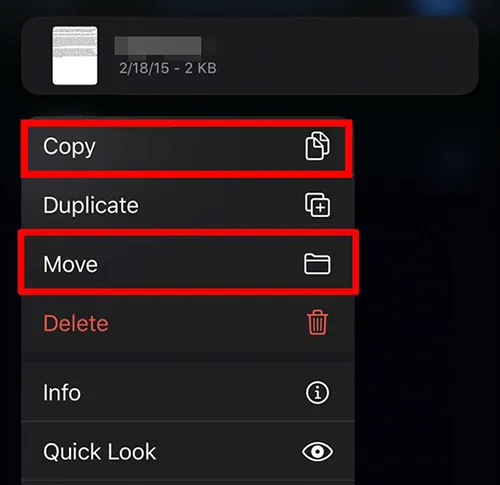
Parte 6: Perguntas e respostas sobre como fazer backup do iPhone sem o iCloud
P1: O que está incluído em um backup local (de computador)?
- Um backup local, criado usando o Finder (em um Mac) ou o iTunes (em um PC), é um instantâneo completo do seu iPhone. Ele inclui a grande maioria dos dados e configurações do seu dispositivo.
- Se você usar o iReaShare iPhone Manager, o backup incluirá contatos, mensagens, notas, calendários, favoritos, músicas, vídeos, fotos e livros (PDF e EPUB).
- Já o Google Fotos fará backup de suas fotos e vídeos.
Quando você usa uma unidade flash USB, geralmente, o backup contém seus documentos, arquivos baixados, como músicas, toques, vídeos e outros arquivos offline.
P2: Onde o arquivo de backup fica no meu computador?
A localização do arquivo de backup local do iPhone depende se você está usando um Mac ou um PC com Windows. Os arquivos são armazenados em uma pasta oculta e não podem ser visualizados ou modificados diretamente.
- No Mac: ~/Biblioteca/Suporte a Aplicativos/MobileSync/Backup/.
- No Windows: %USERPROFILE%\Apple\MobileSync\Backup\ ou %APPDATA%\Apple Computer\MobileSync\Backup\.
Mas se você usar o iReaShare iPhone Manager, poderá escolher a pasta desejada e acessar seus arquivos de backup no seu computador sem problemas.
P3: Posso restaurar meus dados no meu iPhone?
Claro, você pode restaurar seus dados do backup para o seu iPhone, independentemente do método de backup escolhido. Aliás, ao restaurar seu backup via iTunes ou Finder, os dados existentes no seu iPhone serão sobrescritos. Mas se você restaurar seus dados com o Google Fotos, um pen drive ou o iReaShare iPhone Manager, não perderá seus dados atuais.
Conclusão
Embora o iCloud seja a opção mais conveniente para backup do iPhone, estas cinco alternativas oferecem flexibilidade, maior capacidade de armazenamento e a tranquilidade que vem com o armazenamento em nuvem local ou dedicado. Se você escolher o iReaShare iPhone Manager , poderá concluir o backup sem problemas e transferir e gerenciar seletivamente os dados do seu iPhone para o seu computador com facilidade.
Baixar para Win Baixar para Mac
Artigos relacionados
Como transferir fotos do iPhone para o Android sem complicações (6 métodos)
Como transferir músicas do iPhone para o Mac com facilidade (6 maneiras)
Como receber mensagens de texto do iPhone no Windows 10 com 4 métodos viáveis
Faça backup do iPhone facilmente em um disco rígido externo (4 maneiras)





























































